Space
The intelligent code collaboration platform
Space and SpaceCode will be discontinued on June 1, 2025. Learn more → →
Revisões de código do Space no IntelliJ IDEA 2021.1
O Space torna mais fácil para você e sua equipe revisar código e discutir alterações. Depois de fazer uma alteração, você pode solicitar uma revisão a um ou mais membros da equipe. Ao trabalhar numa branch de recursos, você pode fazer o merge dela de volta à branch base, sem sair do Space.
Revisões de código e solicitações de merge podem ser acessadas a partir do seu navegador ou através da aplicação Space para desktop. E de dentro do IDE!
O JetBrains Space reúne desenvolvedores de software através de bate-papos, gerenciamento de projetos, rastreamento de issues, hospedagem Git, CI/CD e repositórios de pacotes.
Crie uma organização Space gratuitamente
O IDE é onde os desenvolvedores se sentem em casa, porque é o lugar onde eles escrevem códigos e criam aplicações. A integração nativa entre o Space e IDEs baseados no IntelliJ IDEA trazem muitos benefícios e permite oferecer a você uma excelente experiência do usuário. Revisões de código são apenas um primeiro passo! Na JetBrains, estamos comprometidos em melhorar continuamente a integração do Space com nossos IDEs.
Neste artigo, vamos mostrar como você pode usar qualquer IDE baseado no IntelliJ IDEA para navegar pelas revisões de código do Space, atribuir, gerenciar, visualizar, enviar comentários e aceitar alterações.
Vídeos
Se você preferir vídeo, nossa colega Trisha Gee criou uma breve visão geral sobre revisões de código do Space no IntelliJ IDEA:
Conceitos básicos
Se você estiver usando o IntelliJ IDEA 2021.1, o plugin do Space agora está integrado. Para outros IDEs, você pode instalar o plugin Space manualmente.
Para começar, você precisa fazer login no Space através do IDE. Você pode fazer isso nas configurações, em Tools | Space. Insira a URL da sua organização no Space, clique em Log In e seu navegador vai pedir que você autorize o acesso a partir do IDE.
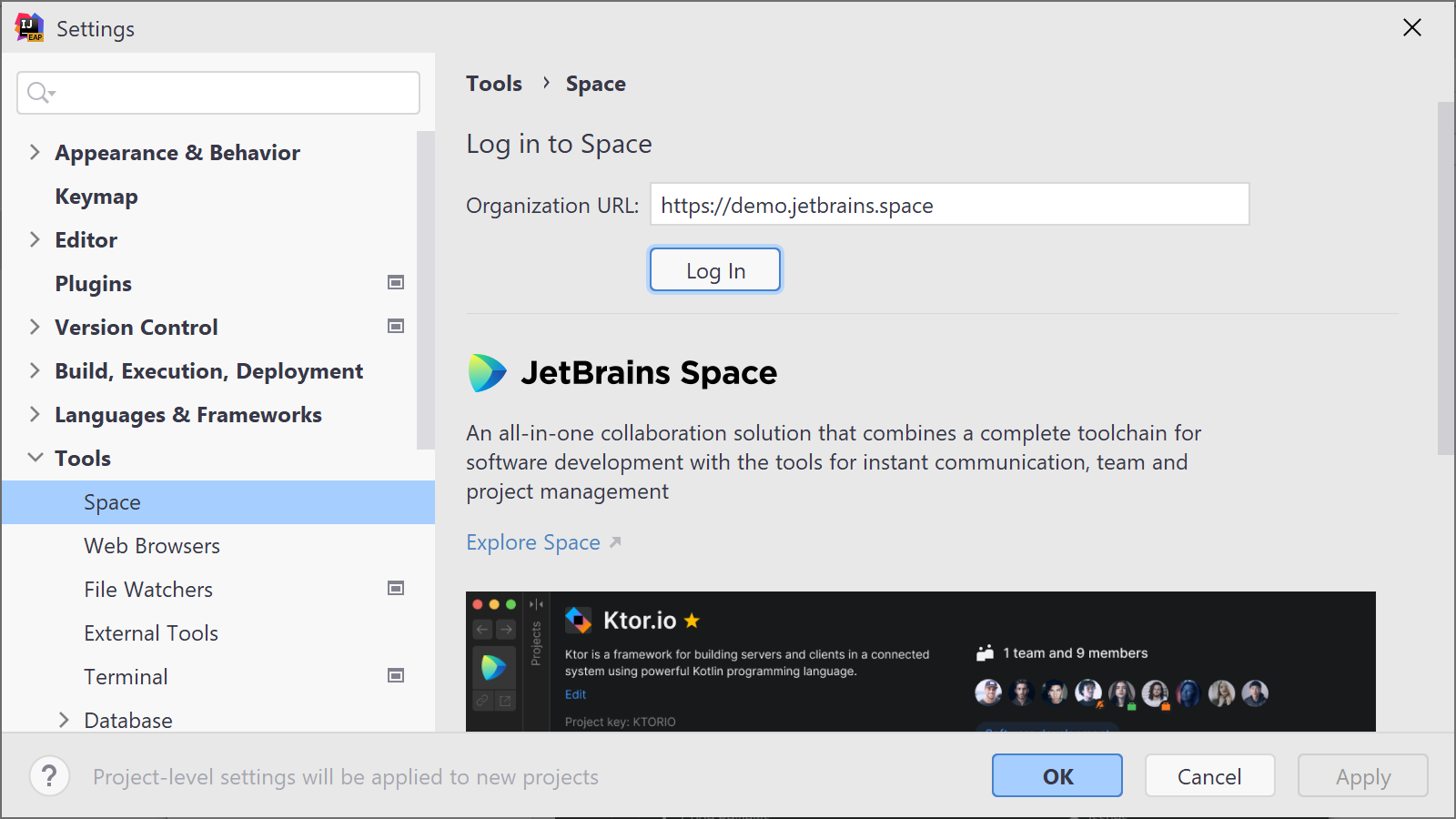
Depois disso, você pode usar Get from VCS para listar todos os projetos e repositórios da sua organização no Space. Pesquise e selecione o repositório Git com o qual deseja começar e clique em Clone.
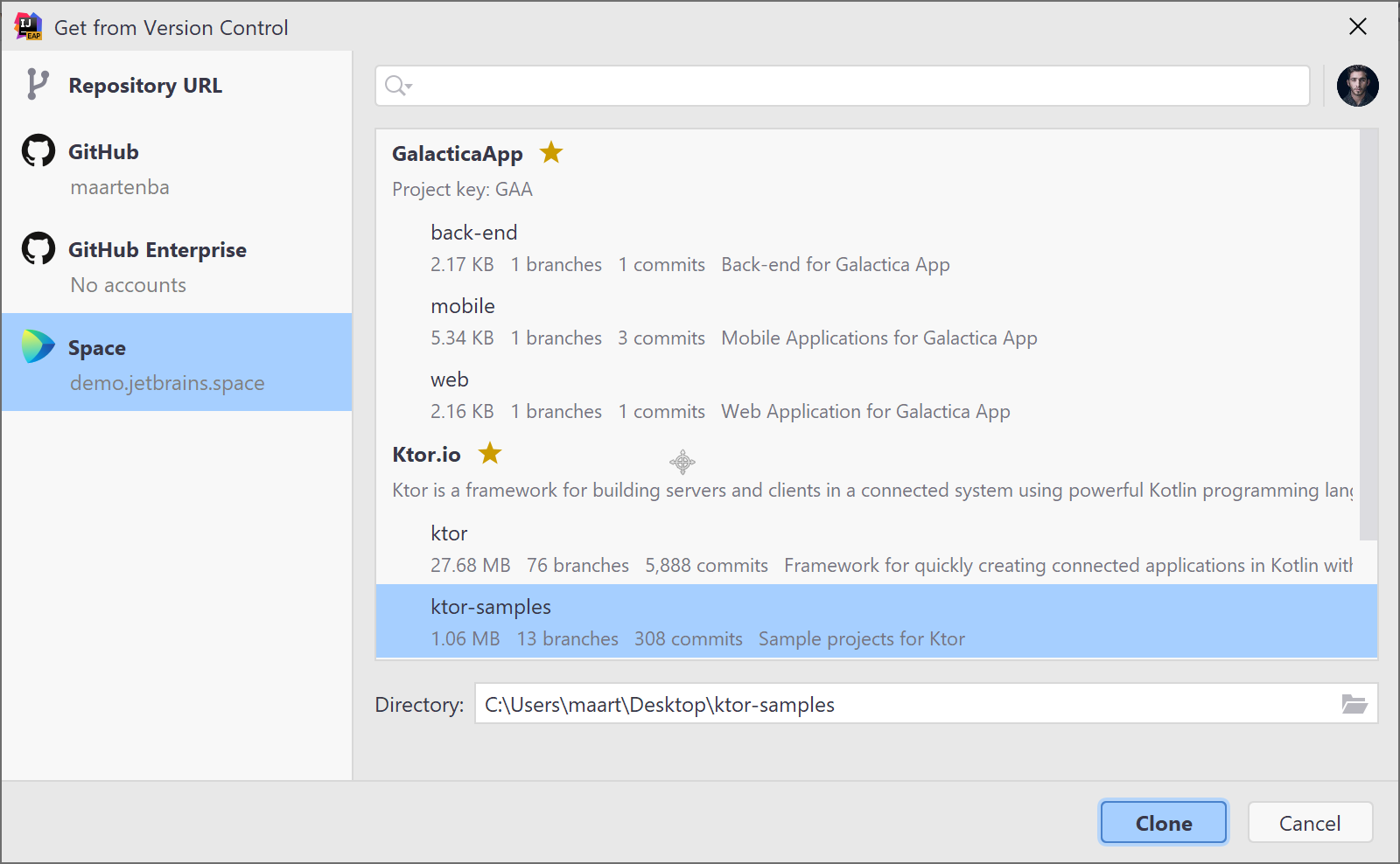
O plugin Space também vem com uma janela de ferramenta onde você pode inspecionar jobs no Space Automation e inclui complementação de código e realce de sintaxe para seus arquivos .space.kts.
Mas estamos aqui para revisões de código, então vamos dar uma olhada nesse recurso!
Janela de ferramentas para revisões de código
Na barra lateral, ou através de Tools | Space | Code Reviews, você encontrará a janela de ferramentas Space Code Reviews. Ele mostra todas as revisões de código para o projeto atual e permite que você faça pesquisa e filtre os resultados.
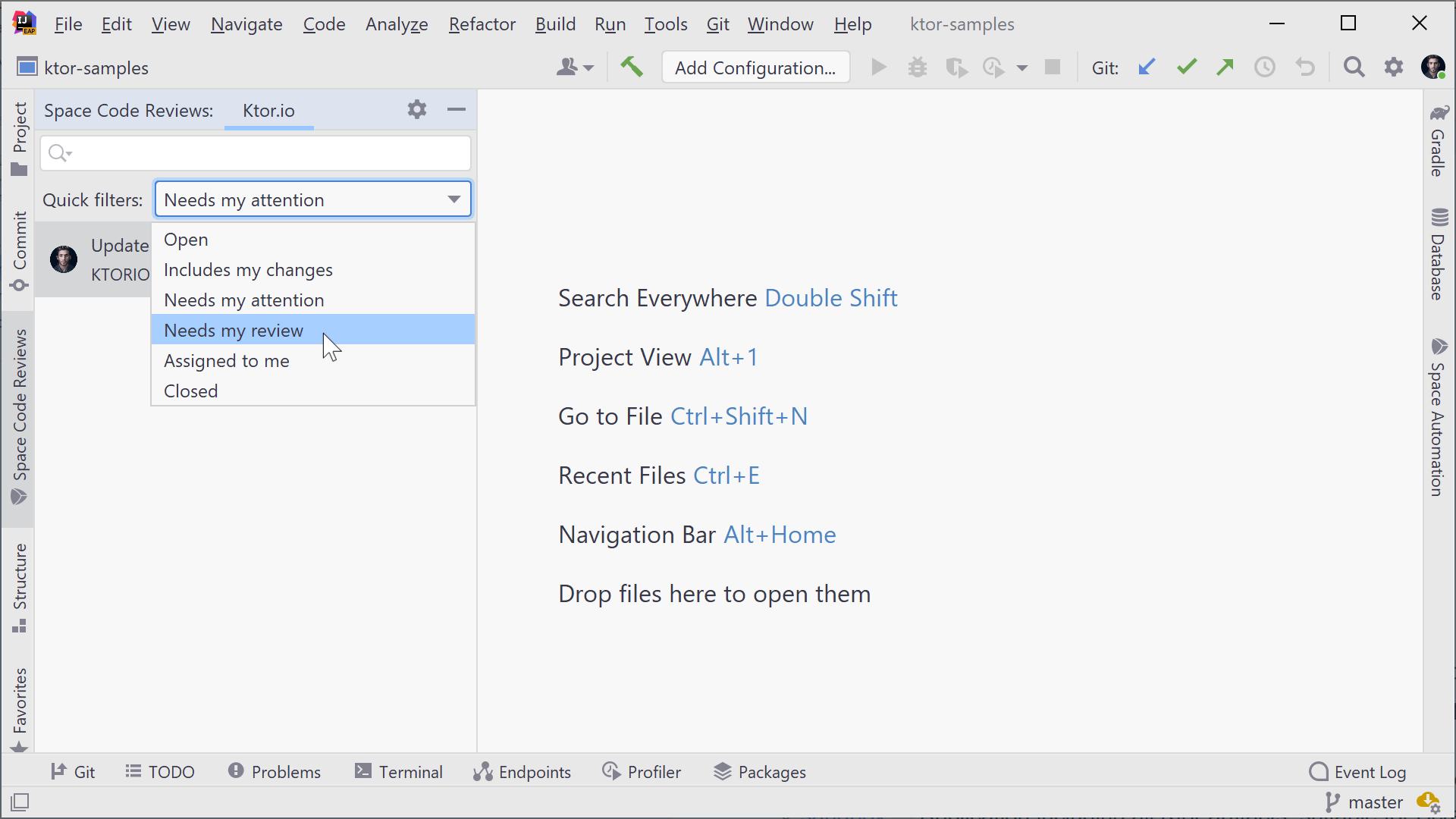
Os filtros rápidos permitem que você navegue por:
- Revisões de código abertas ou fechadas
- Revisões que contêm suas alterações
- Revisões de código que precisam da sua atenção
- Alterações que você precisa revisar
- Revisões atribuídas a você
Linha do tempo da revisão de código
A partir da lista de revisões de código, você pode navegar até seus detalhes. Você verá os detalhes básicos da revisão do código, como quem são os autores e revisores. Você pode verificar o branch da solicitação de merge se quiser ter a base de código completa ao seu alcance.
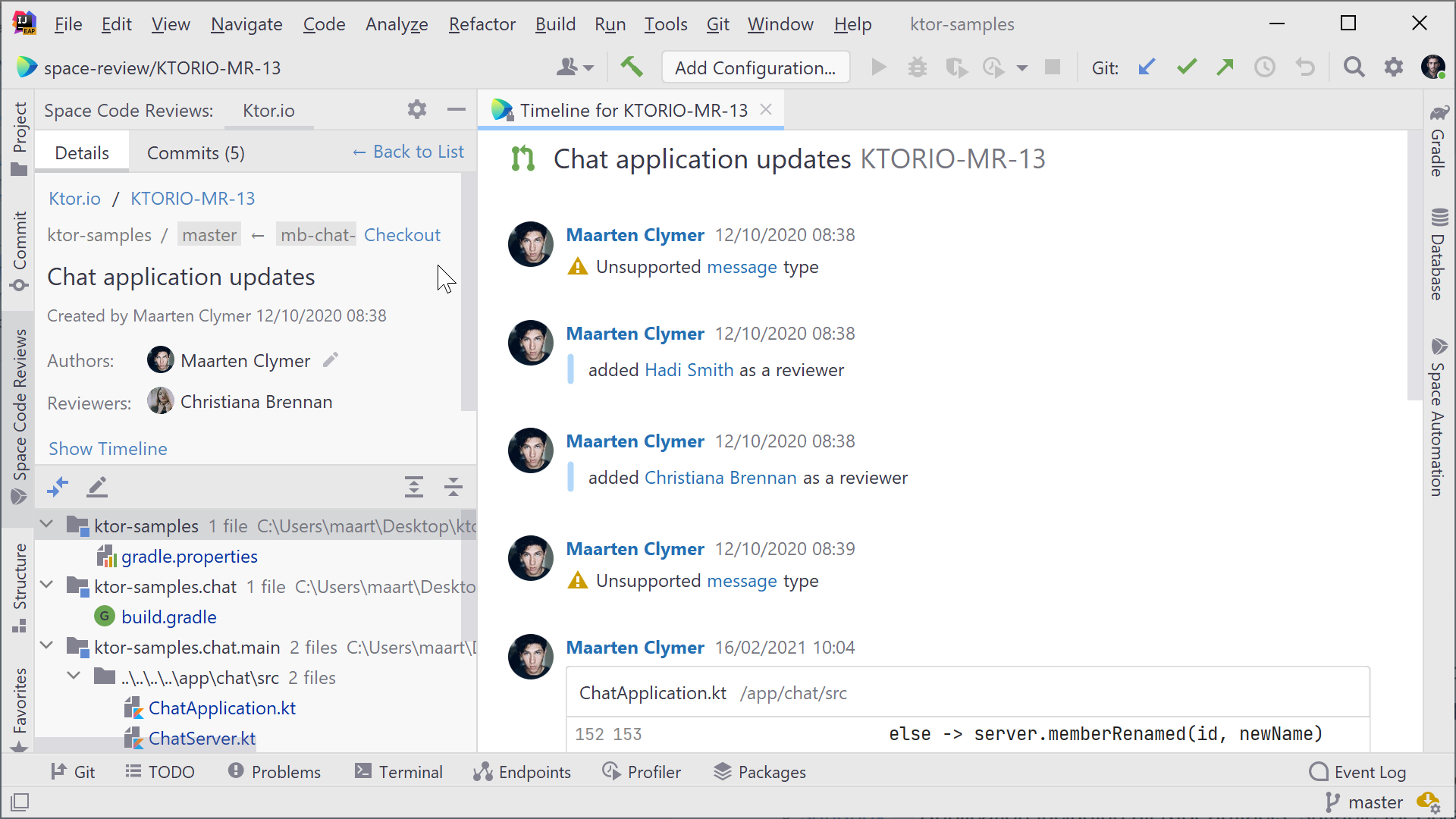
A linha do tempo da revisão do código também é exibida, onde você pode ver todos os comentários e alterações que foram feitas durante o tempo de vida desta revisão de código. Você pode acrescentar e responder aos comentários e resolvê-los.
No Space, tudo é um bate-papo. Comentários da revisão do código não são diferentes: você pode escrever comentários adicionais sobre a revisão do código e também navegar e responder aos tópicos. Sem precisar sair do IDE!
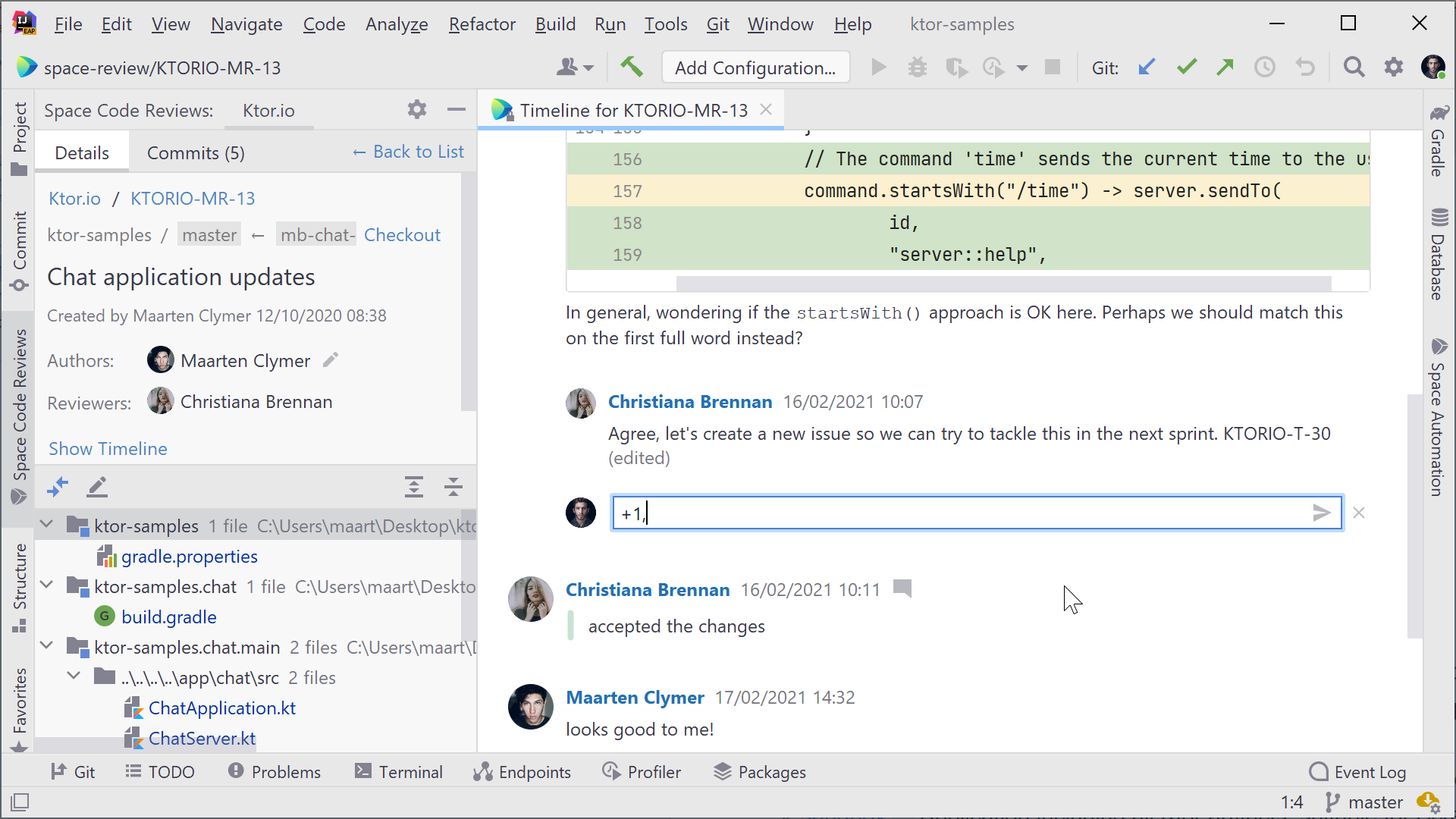
As pessoas que usam o navegador ou a versão desktop do Space irão ver todos os comentários que você adicionar, ou diretamente na revisão do código, caso estiverem com ela aberta, ou no chat do Space.
Revisando código no IDE
Depois que você abrir uma revisão de código no IDE, você verá uma lista de arquivos que foram adicionados, alterados ou removidos. Você pode abri-los e ver o que foi alterado usando o visualizador diff do IDE. A partir desse diff, você pode acrescentar comentários a qualquer linha de código.
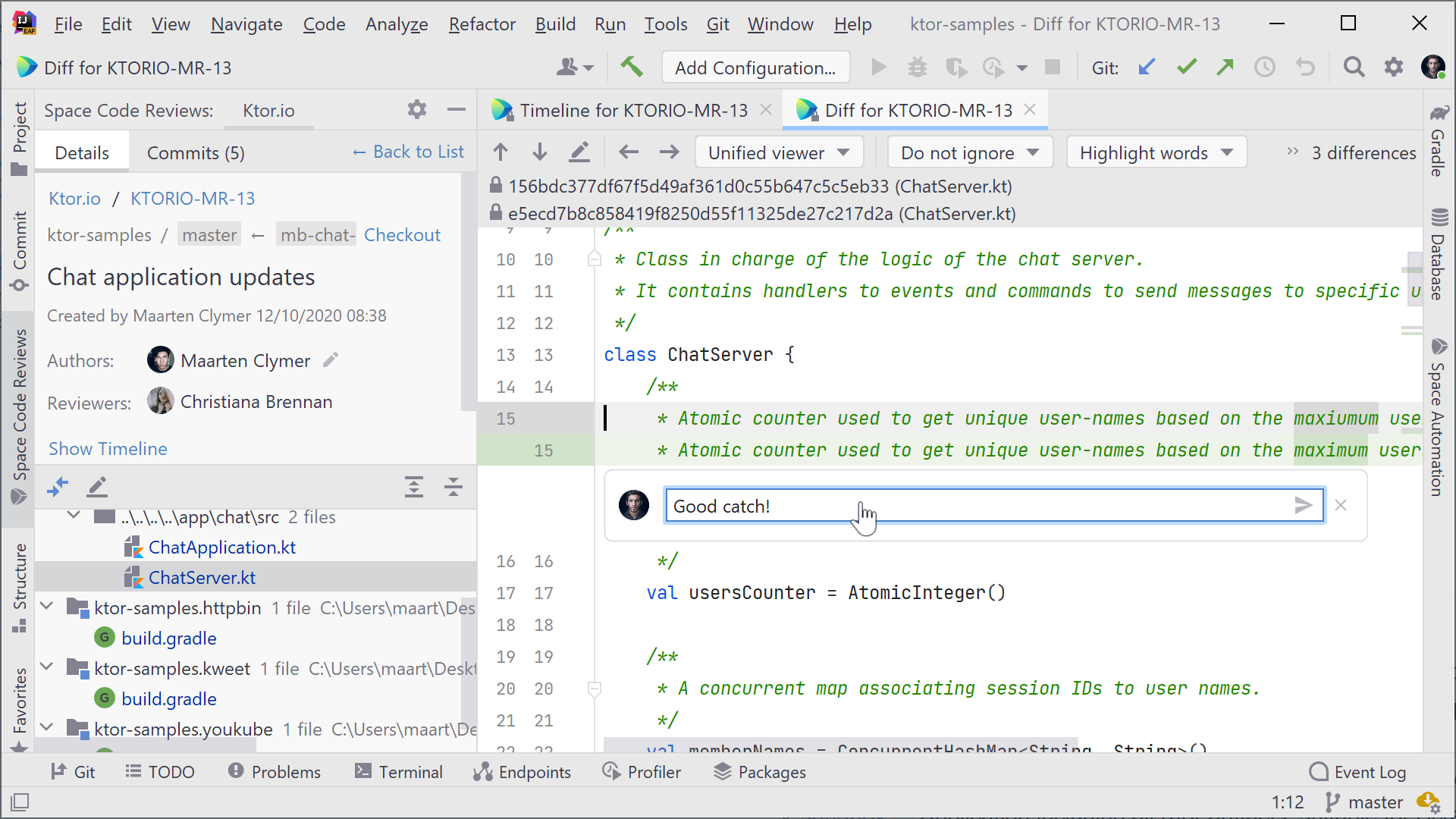
Os comentários são salvos como um rascunho e enviados quando terminar sua vez no processo de revisão de código. Se necessário, você pode usar Post now para enviar o comentário imediatamente.
Aceitar alterações ou esperar uma resposta
Assim que você terminar de revisar as alterações, você pode terminar sua vez no processo de revisão de código. Nos detalhes da revisão de código você pode decidir:
- Accept Changes (aceitar alterações), quando tudo parecer bem do seu ponto de vista; ou
- Wait for Response (esperar resposta), quando você tiver analisado as alterações, mas tiver dúvidas ou questões em aberto.
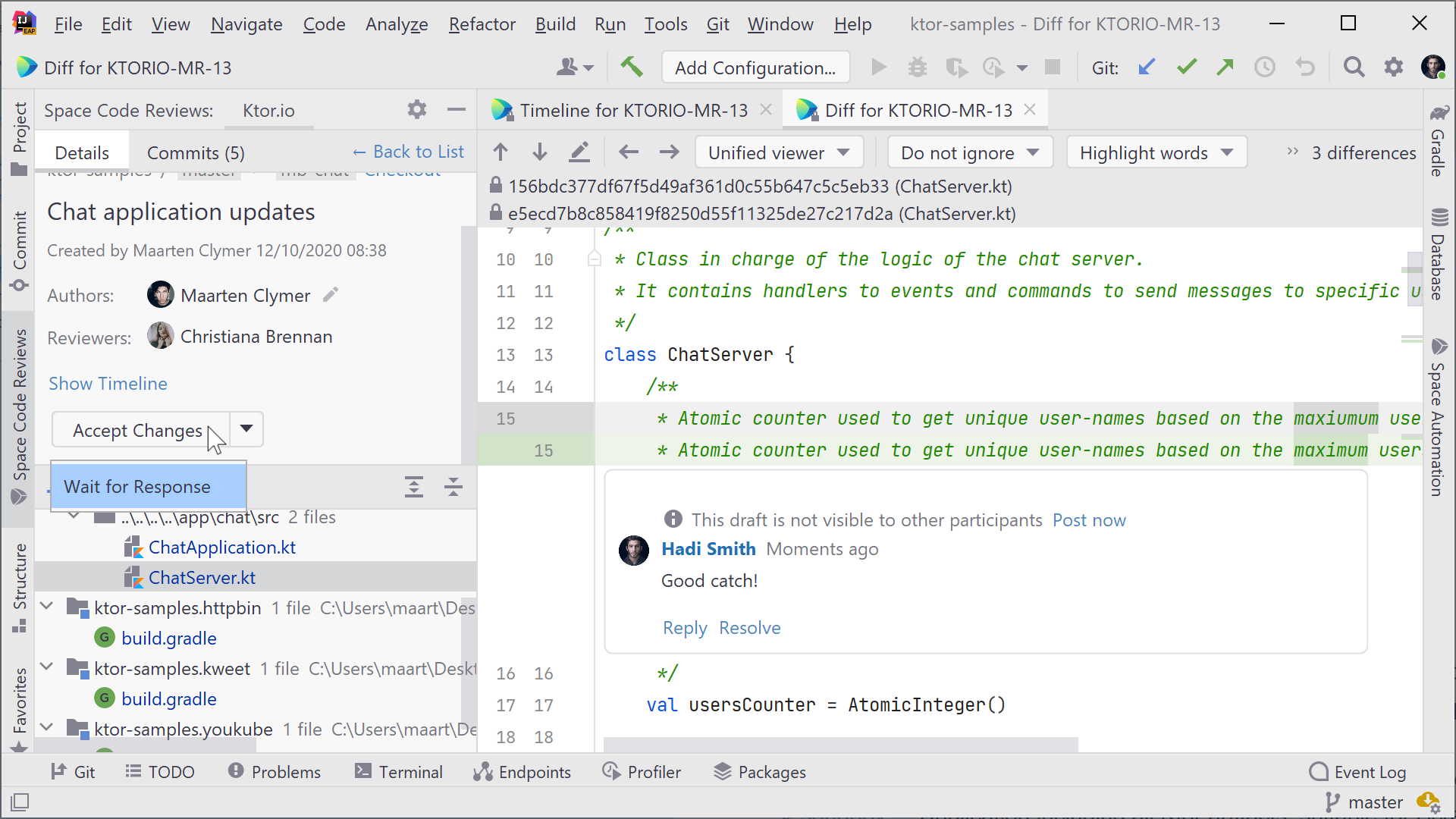
Qualquer uma dessas opções vai encerrar sua vez no processo de revisão de código e irá postar os comentários de rascunho que você acrescentou enquanto examinava o código.
Conclusão
Existem muitos motivos que podem levar uma equipe a revisar código. Talvez você queira que as pessoas de sua equipe verifiquem se o novo código é claro, legível e não contém falhas graves. Ou talvez você queira que seu código seja revisado e aprovado antes de fazer merge com o branch principal. Agora você pode fazer tudo isso sem sair do IDE!
Experimente! O plugin Space agora vem incluído no IntelliJ IDEA 2021.1, e você pode instalar o plugin Space manualmente nos nossos outros IDEs.
Estaremos ampliando as funcionalidades do plugin do Space em lançamentos futuros. O que você gostaria de ver? Conte para a gente nos comentários!
P.S.: Você pode criar uma organização no Space gratuitamente e facilmente espelhar um repositório Git existente para ter todos os benefícios das revisões de código do Space no IntelliJ IDEA.
Subscribe to Space Blog updates

